Es ist nicht schwer, das Seitenlayout in Microsoft Word zu ändern. Das Seitenlayout umfasst Ränder, Papiergröße und Papierquelle.
Schritt 1
Klicken Sie auf "Datei" und dann auf das Menü "Seite einrichten" oben im Microsoft Word-Bildschirm, während Sie sich in dem Dokument befinden, mit dem Sie arbeiten. Auf Ihrem Bildschirm wird ein Dialogfeld angezeigt, das vier Auswahlmöglichkeiten enthält, die im Tabulatorformat aufgelistet sind.
Video des Tages
Schritt 2
Klicken Sie auf die Registerkarte "Ränder", um die Randeinstellungen nach Zahl zu ändern. Im Allgemeinen liegen die linken und rechten Ränder zwischen 0,5" und 1,0". Klicken Sie zum Ändern auf die entsprechenden Zahlen.
Schritt 3
Klicken Sie im selben Dialogfeld auf die Registerkarte "Papiergröße", die sich rechts neben der Registerkarte "Ränder" befindet. Dies ist besonders hilfreich, um die Ausrichtung in Word von Hochformat in Querformat (horizontaler Druck) zu ändern. Sie können auch das Papierformat anpassen, z. B. auf 8 1/2" x 14" für Legal oder auf viele andere Formate. Geben Sie einfach die Zahlen nach Bedarf ein. Wenden Sie Änderungen an dem gesamten Dokument oder einem Teil davon an, indem Sie den Dropdown-Pfeil nach unten verwenden und auf "OK" klicken.
Schritt 4
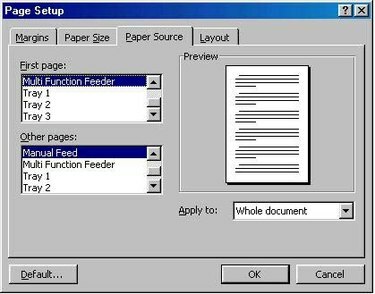
Klicken Sie auf die Registerkarte "Papierquelle", um den Drucker für Ihr Word-Dokument zu ändern. Klicken Sie auf "OK", um Ihre Änderungen zu speichern.
Schritt 5
Klicken Sie auf die Registerkarte "Layout", um Kopf- und Fußzeilen zu ändern, einen neuen Abschnitt zu beginnen, die Ausrichtung zu ändern, Zeilennummern oder Rahmen zu verwenden. Klicken Sie auf "OK", um Ihre Änderungen zu speichern.
Dinge, die du brauchen wirst
Microsoft Word
Computer
Richtlinien für das Seitenlayout



